
Sa kini nga manwal, detalyado kini kung giunsa ang pag-configure sa mga folder sa pagpaambit sa Windows 10 (parehas usab nga angay alang sa mga disk), nga kini nanginahanglan dugang nga kasayuran nga mahimong mapuslanon.
- Giunsa Pag-ayo ug i-configure ang folder sa pagpaambit o disk sa Windows 10
- Pagkonektar sa usa ka gipaambit nga folder gikan sa lain nga computer o laptop
- Giunsa ang pag-access sa wala mailhing pag-access sa gipaambit nga mga folder o network disk
- Pagtudlo sa Video
Giunsa Pag-ayo ug i-configure ang folder sa pagpaambit o disk sa Windows 10
Sa wala pa magsugod, hunahunaa nga aron i-configure ang kinatibuk-ang pag-access sa mga folder ug disc sa Windows 10, usa ka "pribado nga network" kinahanglan nga mapili ingon usa ka profile sa network. Mahimo nimo nga usbon kini sa wala pa magsugod ang pag-setup (kung giunsa ang pagbag-o sa publiko nga network sa pribado ug vice versa sa Windows 10), o wala pa makahimo sa bisan unsang mga aksyon - sa usa sa mga lakang nga awtomatiko nga ihatag kini. Dugang nga mga lakang aron mahatagan ang kinatibuk-ang pag-access sa folder sa Windows 10 ingon niini:
- Ang tuo nga pag-klik sa folder nga kinahanglan nimo aron mahatagan ang pagpakigbahin sa network, pilia ang "Paghatag access sa" - "Pagbulag sa mga tawo".

- Kung adunay usa ka "magamit sa publiko" nga network ingon usa ka profile sa network, maaghat ka sa paghimo sa usa ka pribado nga network. Buhata kini (Item "Dili, himua kini nga network sa pribado").
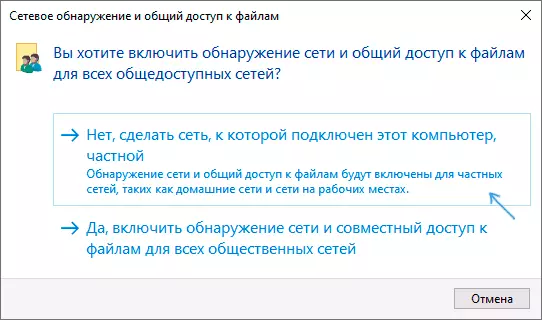
- Bukas ang usa ka bintana diin ang ngalan sa karon nga tiggamit ug ang "Share" button ipakita. Mahimo nimo nga i-klik ang kini nga butones aron mahatagan ang folder sa pagpaambit, apan sa kini nga kaso, nga makonektar sa kini nga folder gikan sa lain nga computer, kinahanglan nimo nga isulod ang username ug password sa mga katungod sa tag-iya. Pagtagad: Kung ang tiggamit nga wala'y password, ang default nga koneksyon mapakyas.

- Kon dili nimo gusto nga sa paggamit sa username ug password sa sa kasamtangan nga computer administrator sa diha nga nagsumpay sa gikan sa laing computer o sa imong user wala sa usa ka password, kamo makahimo sa paghimo sa usa ka bag-o nga user sa sa kasamtangan nga computer, dili kinahanglan nga ang mga administrador, apan kinahanglan uban sa mga Password (kung giunsa ang paghimo sa usa ka windows 10 nga tiggamit), pananglitan gamit ang linya sa mando nga nagdagan sa ngalan sa tagdumala: NET User Password Password / Add
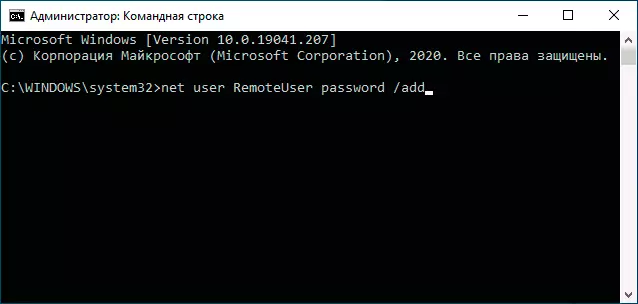
- Unya sa hingalan niini nga username sa kapatagan sa ibabaw sa mga kahimtang sa pagpakigbahin, i-klik ang "Add" button ug hingalan sa gitinguha nga ang-ang sa mga Permissions.

- Sa mahuman, i-klik ang Share button. Andam, karon sa pagpakigbahin sa folder nga gihatag.
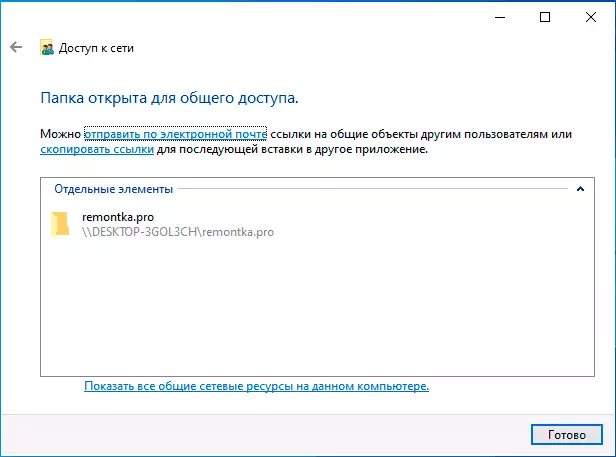
Adunay laing kapilian sa paghatag og sa pagpakigbahin suksukanan sa papel (angay alang sa mga disk) sa Windows 10:
- Ablihi ang mga kabtangan sa mga suksukanan sa papel o disk, moadto sa tab nga "Access".
- I-klik ang button sa Pagpakigbahin ug sa pagsunod sa mga lakang 3-5 gikan sa miaging seksyon.
- Kon ang "Shared Access" button dili anaa (nga nga sa diha nga sa paghatag og access ngadto sa disk), i-klik ang button "Extended Setting", ug unya check sa "Open access sa niini nga folder" aytem.
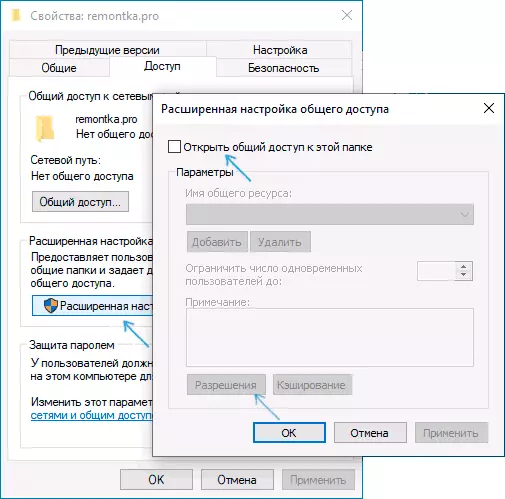
- Sa paryente nga kahimtang diha sa seksyon sa "Permissions", nga kamo mahimo usab nga hingalan sa mga tiggamit sa pagpapahawa access sa disk.
- Pag-apply sa mga setting nga gihimo.
Kon kamo kinahanglan nga naghimo og kakulangan folder sa pagpakigbahin, kamo mahimo sa bisan unsa nga panahon o mobalik sa "Public" network profile, kanselahon sa pagpakigbahin sa mga kabtangan suksukanan sa papel o sa paggamit sa menu konteksto "Paghatag og access sa" - "sa paghimo sa inaccessible".
Sumpay sa mipakigbahin folder sa Windows 10
Aron Sumpaysumpaya ngadto sa usa ka mipakigbahin folder o disk gikan sa laing computer o laptop (sa mga panudlo kini gituohan nga adunay instalar usab Windows 10, apan kasagaran ang tanang mga butang mga buhat alang sa miaging mga bersyon sa sistema sa), sa pagsunod niini nga mga lakang:
- Sa Explorer, bukha ang mga seksyon sa "Network" ug i-klik sa ngalan sa computer nga ang folder nahimutang nga ang mipakigbahin sa access gihatag.

- Kon sa computer gikan sa nga atong Sumpaysumpaya, ang "sa publiko network" gilakip, kamo giaghat aron sa "Private Network" profile, sa pagbuhat niini (nga imong mahimo sa i-klik ang pahibalo sa ibabaw sa bintana Explorer ug sa pagtugot network detection ug pagpakigbahin sa mga folder ug mga files).
- Pagsulod sa username ug password sa Sumpaysumpaya sa mipakigbahin sa folder. Kini kinahanglan nga ang username ug password sa user sa dili kasamtangan, apan sa usa ka hilit nga computer, sama sa user ngalan ug password, nga mipakigbahin sa folder o sa ngalan ug password nga kita gilalang sa 4th lakang sa unang paagi.
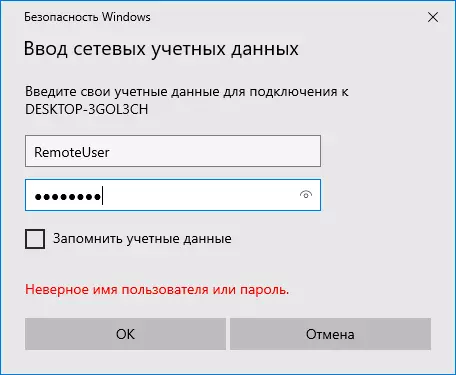
- Kon ang tanan nga butang malampuson miadto, imong makita ang usa ka komon nga folder ug kamo adunay mga Permissions nga ikaw nangutana sa kolum "Level Level".
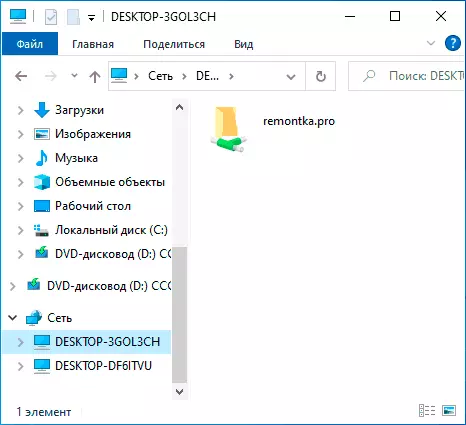
Usab, kon buot mo, mahimo tuo-click sa "Network" sa Explorer ug i-klik "Sumpaysumpaya ang usa ka Network disk", human nga kamo hingalan sa dalan ngadto sa kapanguhaan network (niini nga dalan sa bisan unsang panahon mahimong gitan-aw diha sa mga kabtangan sa folder o disk sa tab "Access") o i-klik sa network folder o disk ug pagpili sa "Connect network disk" aytem. Ingon sa usa ka resulta, ang mga mipakigbahin folder o disk sa mipakigbahin access nga konektado ingon sa usa ka yano nga disk.
Sa unsa nga paagi aron mailhing access sa mipakigbahin folder nga walay pagsulod sa username ug password
Kon imong gikinahanglan aron sa paghimo niini aron nga kamo makahimo sa-abli sa folder sa ibabaw sa network nga walay pagsulod sa username ug password, sa Windows 10 Pro ug Enterprise kini mahimo nga ingon sa mosunod:
- Sa computer diin ang mipakigbahin sa folder nahimutang, dugangan sa "tanan nga" grupo sa mga kabtangan sa kinatibuk-access (mosulod sa tanang butang diha sa ibabaw sa kahon, press ang button Add ug sa paghatag sa gitinguha nga Permissions. Sa Windows 10, nga mao ang orihinal nga sa Iningles, kini nga grupo mao ang gitawag nga tanan.

- Lakaw ngadto sa Lokal nga Group Policy Editor ( WIN + R. — gedit.msc. , Pang-atensyon nga: butang ang kulang sa Windows 10 sa balay), adto sa "Windows kontorno" - "setting Security" - "Local Palisiya" - "setting Security".
- Bumalik sa sukaranan "Network Access: Tugoti sa paggamit sa permit alang sa tanan ngadto sa wala mailhing tiggamit" , Double-click sa ibabaw niini ug pagpili "Inclusive".

- Ablihi ang folder kabtangan ug sa tab "Access" sa ubos, sa seksyon sa "Password Protection", i-klik sa "Network ug Shared Access Center" link sa pag-usab sa mga sukaranan. Ablihi ang "tanan nga Network" nga seksyon, ang mga marka "Naghimo og kakulangan komon nga access sa pagpanalipod sa password" Ug sa paggamit engaste.
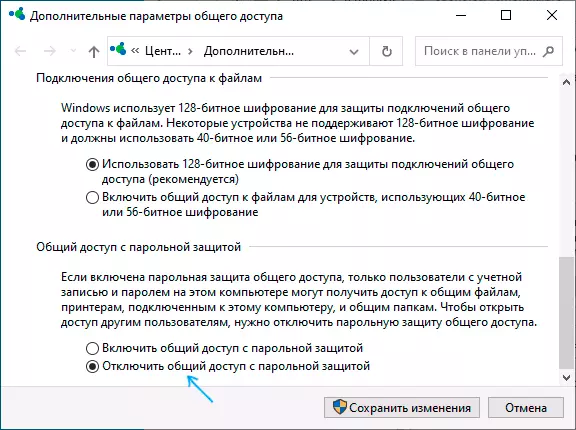
- Sa panghitabo nga kita sa paghatag mailhing access sa disk, dili usa ka lahi nga folder, optionally moadto sa kabtangan disk, sa tab Safety, i-klik ang button Edit, dugangan sa "Tanan" sa grupo ug instalar sa gikinahanglan nga Permissions.
- Pipila ka mga panudlo gitanyag diha sa sama nga seksyon sa Local Group Policy Editor enable ang sukaranan "Asoy: Account State Guest" ug unya abli sa sukaranan "Network Access: Tugoti mailhing access sa mipakigbahin mga kapanguhaan" Ug hingalan sa network ngalan sa folder sa lambo (o sa pipila ka mga linya, kon ang mga folder nga mga pipila ka mga), ang suksukanan sa papel ngalan bungat sa gawas sa dalan niini, lang hingalan sa sulat nga walay usa ka colon. Apan sa akong eksperimento, mailhing access (sa tanan nga komon nga folder) nagtrabaho wala kini, bisan tuod kini mahimong mapuslanon kon wala mailhing access kinahanglan nga gihatag lamang alang sa tagsa-tagsa nga mipakigbahin folder.
Gikan sa kini nga punto sa ubang mga kompyuter, mahimo ka makonektar sa usa ka gipaambit nga folder o disk sa network nga wala'y pag-login ug password (usahay kinahanglan nimo nga i-restart ang mga computer). Bisan pa, hunahunaa nga kini dili kaayo maayo sa mga termino sa seguridad.
Giunsa Pagpahimutang ang Pagpaambit sa Folder ug disk sa Windows 10 - Mga panudlo sa Video
Nanghinaut ko nga ang panudlo nahimo nga mapuslanon, ug kamong tanan nahimo ug ang pagpaambit sa mga folder naglihok. Kung tungod sa pipila ka hinungdan dili mahimo nga magkonektar, sa makausa pa hunahunaa nga ang mga kompyuter kinahanglan nga konektado sa parehas nga network ug, dugang pa nga ang imong antivirus o third-party firewall nagpugong sa pagpaambit sa pag-access.
